Despre unitățile DAS, ceea ce înseamnă că este timpul să discutăm despre stocarea în rețea cu drepturi depline - mai ales că dispozitivele NAS nu sunt în prezent atât de scumpe și, cu ajutorul lor, este ușor să organizați un fel de „cloud” de acasă. Pentru a face acest lucru, echipamentul oferă mai multe cuști de hard disk și își organizează propriul hardware - un procesor cu RAM, un sistem de răcire, un set de interfețe necesare și o sursă de alimentare separată. Astfel, nu mai trebuie să stocați multimedia pe computer - puteți distribui date către alte dispozitive din stocarea NAS. Și nimeni nu a anulat backup-ul.
Desigur, un astfel de dispozitiv trebuie să suporte toate sistemele de fișiere cunoscute, să aibă un control convenabil, configurare și indicație de funcționare. În cele din urmă, arătați pur și simplu elegant pentru a se potrivi atât în mediul de acasă, cât și în cel de birou. Ar fi frumos să aveți mai multe niveluri de matrice RAID și posibilitatea de a schimba hard disk-uri la cald. Dar este mai bine să achiziționați un HDD sau SSD separat - acest lucru va reduce costul echipamentului și puteți alege combinația optimă de performanță și spațiu pe disc. Deci, să ne uităm la segmentul NAS de buget pentru a respinge credința populară că stocarea în rețea este costisitoare.
Pentru doar 6.134 de ruble (toate prețurile afișate sunt actuale la momentul publicării acestei recenzii) Puteți achiziționa un NAS desktop cu două cuști pentru unități de 2,5 sau 3,5 inchi, cu o capacitate totală de până la 20 TB. În același timp, se declară suport pentru nivelurile de matrice RAID: 0, 1, Basic, JBOD, adică distribuția secvențială a spațiului pe disc pe discuri, precum și suport pentru un sistem de fișiere în format EXT3 - o soluție Linux universală pentru stocarea unor cantități mari de date. Mai simplu spus, D-link DNS-320L este compatibil cu orice sistem de operare. Deoarece aceasta este o rețea de stocare independentă care nu necesită o conexiune constantă la desktop, are un procesor gigahertz cu 256 MB de RAM și 128 MB de memorie flash.
Da, nu este mult, dar pentru un simplu NAS pentru casă este mai mult decât suficient, deoarece aici sunt furnizate gigabit Ethernet și USB 2.0 (deși nu este clar de ce producătorul nu a folosit USB de a treia generație). Aparatul are toate indicatoarele de funcționare necesare, consumă 26 W, cântărește doar 630 g și este oferit într-o carcasă din plastic mat și metal. Dezavantaje - SATA de 3 gigabit și nu cel mai productiv cooler. Cu toate acestea, disputele mărunte sunt nepotrivite - aceasta este o soluție excelentă.
Synology a fost de multă vreme renumită pentru NAS-ul său și iată una dintre cele mai bune opțiuni cu combinația optimă de preț și calitate. Adevărat, este destinat utilizatorilor nepretențioși pentru care este important ca spațiul de stocare să se potrivească pe desktop și să arate prezentabil. Synology DS115j îndeplinește pe deplin aceste criterii - este foarte compact și în același timp are un sistem de răcire eficient și poate găzdui un disc de până la 10 TB. Un SATA de 6 gigabit este folosit ca interfață și, pe lângă EXT3 și EXT4, sunt acceptate și FAT32, HFS+ și NTFS. Având în vedere prezența gigabit Ethernet și două USB 2.0, l-aș pune imediat lângă televizor.
Hardware-ul nu este cel mai puternic, dar procesorul Marvell Armada 370 la 0,8 GHz cu 256 de memorie DDR3 este destul de suficient pentru sarcinile de acasă. Consumul maxim de energie este de 36 W, iar nivelul de zgomot nu depășește 18,1 dBA - totul datorită ventilatorului CO de 60 mm de viteză redusă. Se va rezolva.
Dacă sacrifici aspectul și plătești aproximativ o mie de ruble în plus, poți achiziționa o soluție mai productivă. Thecus N2310 găzduiește deja două discuri în format de 2,5 sau 3,5 inci cu o capacitate de până la 20 TB, acceptă hot swapping și este construit pe un procesor mobil ARM APM 86491 cu 512 MB de RAM și o frecvență de 0,8 GHz. Pe lângă Ethernet (1 Gbit/s), există USB de a treia (progres!) și a doua generație, butoane de la distanță pentru copierea rapidă de pe unități externe și suport JBOD.
Dezavantaje - nu este cel mai impresionant aspect, un set slab de indicații de funcționare și un răcitor de CO buget. Dar NAS-ul consumă doar 36,2 W la sarcină maximă, cântărește 790 g și funcționează cu sistemul de fișiere EXT4. Totodată, nu uitați că în acestea din urmă hard disk-urile trebuie formatate pentru a nu vă alarma că dispozitivul nu le vede. Cu toate acestea, aceasta nu este o astfel de problemă în acest moment - există o mulțime de utilități relevante. Cheltuieli .
Și aceasta este o decizie, după cum se spune, din partea producătorului. Western Digital, cu un index complex, oferă un NAS ready-made, în adâncimea căruia este deja ascunsă o unitate de 3 terabyte de 3,5 inci (dacă se dorește, poate fi înlocuită cu un HDD de până la 10 TB). În general, un dispozitiv pentru cei care nu vor să se deranjeze cu modificări. Dispozitivul este destul de compact și proiectat într-un stil high-tech, care este potrivit atât pentru acasă, cât și pentru birou. De dragul compactității, a trebuit să sacrificăm sistemul de răcire activ, așa că obstrucția orificiilor de ventilație nu este foarte recomandată.
Alte beneficii includ 6-Gigabit SATA, o carcasă de oțel alb, USB de a treia generație și Gigabit Ethernet. Acesta merită. În acest caz, partea leului din cost cade pe hard disk.
ASUSTOR AS1002T este realizat în stilul corporativ al liniei și va costa deja. Pentru acești bani obțineți stocare în rețea pe 2 discuri de până la 20 TB, suport pentru HFS+ și NTFS, JBOD și Single disk, adică o singură stocare locală de două HDD-uri și CO eficient cu un cooler de 70 mm.
Sub capota dispozitivului se ascunde un gigahertz Marvell Armada 385 cu 512 MB de RAM, care, apropo, poate fi extins la o cantitate similară. Interfețele includ Ethernet și două USB 3.0, adică schimb și descărcare de informații la un nivel înalt. În același timp, dispozitivul poate fi controlat și prin interfața web, adică de la distanță.
Dezavantaje - necesitatea de a instala unități de 2,5 inchi în echipamentele celor de 3,5 inci, o indicație minimă de funcționare și un design „pătrat” deosebit, mai potrivit pentru stilul corporativ. Posibilitatea unui HDD interschimbabil la cald sugerează, de asemenea, utilizarea la birou.
Să revenim la Synology. Această soluție extinde semnificativ funcționalitatea fratelui său, întrucât oferă deja două coșuri pentru ambele formate HDD cu conexiune prin SATA, 6 Gb/s. În același timp, NAS-ul este construit pe un procesor Marvell Armada 370 mai puternic, cu 512 MB de RAM. Depozitarea este realizată în același stil, dar din motive evidente ocupă mai mult spațiu de lucru. Există suport pentru tehnologia proprietară Hybrid RAID a Synology, concepută pentru a simplifica implementarea volumelor de stocare și funcționează, de asemenea, cu HFS+ și NTFS. Pe scurt, configurarea și optimizarea dispozitivului nu va fi dificilă nici măcar pentru un utilizator neexperimentat. Exista și posibilitatea schimbului de discuri la cald. Interfețe - Ethernet și două USB 3.0.
De remarcat este sistemul de răcire eficient cu un cooler de 92 mm și propriul consum de energie de doar 15 W. Apropo, pe un HDD pot fi create un total de 250 de volume logice, deoarece capacitatea totală de stocare poate ajunge la 20 TB. Astfel, Synology DS216j este creat fie pentru un utilizator foarte pretențios, fie pentru un birou. Stocarea în rețea este ieftină pentru acest nivel - .
Dacă doriți ceva interesant în design, atunci ar trebui să acordați atenție QNAP TS-212P. Dispozitivul este realizat într-o carcasă compactă cu margini rotunjite și un panou frontal neobișnuit, cu un afișaj vertical la „termometru”. Mai mult, nu trebuie să plătiți pentru frumusețea în performanță și volum: există două sloturi pentru unități de 2,5 sau 3,5 inci de până la 20 TB și un procesor Marvell 6282, 1,6 GHz cu 512 MB de RAM și 16 MB de interior. memorie pentru tamponare. De asemenea, merită remarcat suportul pentru NTFS, două eSATA, două USB 3.0 și un USB de a doua generație. Desigur, există și Gigabit Ethernet.
Dezavantajele sunt SATA (3 Gb/s) și funcționează doar cu nivelul zero și primul nivel de matrice RAID. Dar există un ventilator CO de 70 mm de viteză mică și Linux preinstalat. Consumul de energie este de doar 25 W. Una peste alta, obțineți un NAS complet autonom la un preț rezonabil.
NAS-ul arată brutal și nu tolerează compromisuri. În același timp, carcasa este destul de compactă, dar poate găzdui până la două HDD-uri de orice format și o capacitate totală de 20 TB. Viteza de citire a datelor este la nivelul de 200 MB/s, este posibil să se schimbe la cald discuri. Procesorul Cortex A15 testat în timp, cu o frecvență de ceas de 1,4 GHz și 2 GB RAM sunt responsabili de performanță, așa că nu trebuie să vă faceți griji cu privire la grija stocării în rețea. În plus, există un eSATA pentru conectarea HHD-urilor externe, până la trei USB 3.0 și două Ethernet. Probabil că înțelegeți singur ce oportunități deschide acest lucru (da, „acces local” și control de la distanță prin diferite canale).
Păcat că nivelurile de matrice RAID de aici sunt doar nivelul zero și nivelul unu, iar dispozitivul cântărește aproximativ 2 kg, dar nimeni nu te obligă să instalezi un NAS la câțiva pași. Are sarcini complet diferite - doar uitați-vă la prezența unei uși pentru acces rapid. Acest „tovarăș serios” merită.
ASUSTOR cu indexul AS1004T sugerează instalarea a patru unități de 3,5 inchi cu o capacitate totală de 40 TB și conectarea lor prin 6 Gigabit SATA. Adevărat, setul de interfețe pentru un astfel de dispozitiv este slab - Ethernet și două USB 3.0, dar sub capotă se ascunde un procesor Marvell Armada 385, 1 GHz cu 512 MB de RAM (acesta, ca și modelul mai tânăr, poate fi extins).
Alte avantaje includ lucrul cu JBOD și Single disk, un ventilator de 120 mm, toate indicațiile luminoase necesare și controlul de la distanță printr-o interfață web cu suport pentru instalarea browserelor FireFox, Chrome, Safari și Microsoft Edge. Desigur, NAS funcționează cu toate sistemele de operare cunoscute în prezent. În același timp, consumă doar 24 W și, ceea ce este ridicol pentru acest nivel de dispozitive.
Un model productiv la un preț rezonabil - obțineți o soluție elegantă cu 2 discuri de până la 20 TB cu un procesor puternic Intel Atom D2700 și 2 GB de RAM. Astfel, NAS este optim atât pentru acasă, cât și pentru birou. De asemenea, sunt furnizate un USB 3.0 și USB de a doua generație, eSATA, care nu necesită alimentare suplimentară, două LAN, HDMI și VGA. De ce nu o stație multimedia sau de lucru cu conexiuni locale și externe?
Printre deficiențe - doar CO mediocru, în rest totul este excelent.
Astfel, pentru a cumpăra un NAS optim și productiv, nu este absolut necesar să plătiți în exces. În plus, nu trebuie să vă faceți griji că cumpărați ceva „chinezesc” - mărcile cunoscute sunt acum interesate de bugete medii și mici.
Buna seara prieteni! Sunt bucuros să vă urez bun venit pe portalul nostru de formare „Cu un computer pe „TU”. În subiectul conectării unui hard disk extern prin USB 3.0, aș dori să vă ofer material despre stocarea atașată la rețea pentru casă.
În fiecare zi, volumul datelor utilizatorilor crește ca o avalanșă. Aceasta include conținut video, fotografii, muzică, videoclipuri descărcate de pe Internet și multe, multe altele. Unde să stochezi datele?
Un hard disk extern este bun, dar dacă ai mai multe computere personale, un laptop și un televizor conectat acasă la un player multimedia, atunci nu te vei putea descurca cu un singur hard disk. Pentru a organiza accesul convenabil la aceste date pentru fiecare membru al familiei, aveți nevoie de un dispozitiv capabil să stocheze cantități mari de informații și, dacă este necesar, să le furnizeze utilizatorilor rețelei locale. Acest dispozitiv se numește „stocare atașată la rețea (NAS).
stocare în rețea(NAS – Network Attached Storage) este un dispozitiv de stocare de capacitate suficient de mare, la care accesul este organizat prin intermediul unei rețele locale. Să ne uităm la principalele opțiuni pentru conectarea stocării la rețea.
- 1. Opțiune wireless. Despre organizarea unei rețele wireless vom vorbi mai târziu. Acum voi aborda pe scurt acest lucru. Pentru a conecta toate dispozitivele la o singură rețea, aveți nevoie de un punct de acces. Un router Wi-Fi va face. Laptopurile au fost conectate wireless încă de la naștere. Playerele multimedia și dispozitivele de stocare în rețea au fost, de asemenea, echipate recent cu astfel de funcții. PC-ul poate fi conectat folosind un adaptor USB sau PCI Express. Avantajul și comoditatea unei astfel de conexiuni este evidentă. Fără fire.

- 2. Opțiune cu fir. Da, sunt de acord, este necesar să organizați o rețea locală și să conectați fiecare dispozitiv la ea cu un fir. Este incomod, dar există câteva avantaje: fiabilitatea ridicată a conexiunii, viteză mare de transfer de date și, cel mai important, cost redus.
Ce opțiune de conectare să utilizați depinde de dvs. Dar recomand să folosiți o conexiune prin cablu, este cea mai confortabilă și convenabilă. Judecati singuri, cu 120 MB/s cu greu veti observa diferenta fata de hard disk-ul incorporat.
De asemenea, hardware-ul, și anume procesorul, are un impact semnificativ asupra performanței stocării în rețea. Care, de fapt, este responsabil pentru viteza de citire și scriere a datelor pe hard disk. Alegerea este mare, iar gama de prețuri este în mod corespunzător. Există o mulțime din care să alegeți.
Stocarea în rețea este același minicalculator cu un sistem de operare instalat. Prin urmare, dacă aveți un computer vechi inutil pe care plănuiați să îl trimiteți la o groapă de gunoi, nu vă grăbiți - va face o stocare bună în rețea. Instalați sistemul de operare FreeNas special pe acesta (distribuit gratuit), conectați-l la rețea și stocarea în rețea este gata.
Selectarea hard disk-urilor pentru stocarea în rețea
După cum probabil ați ghicit deja, un NAS folosește unul sau două (și uneori mai multe) hard disk-uri pentru a stoca date. De obicei, acestea sunt hard disk-uri de mare capacitate, format de 3,5” și interfață de conexiune SATA. Există stocări de rețea cu și fără discuri încorporate.

Vă sfătuiesc să alegeți un NAS fără discuri. Atunci vei avea ocazia sa alegi discurile care se potrivesc pretului si volumului tau. De asemenea, vă sfătuiesc să alegeți un NAS cu două discuri și suport RAID 1 pentru organizarea backup-ului datelor. Deși în acest caz veți obține o capacitate utilă de dimensiunea unui disc (se va face automat o copie de rezervă pe al doilea). Dar dacă unul greu eșuează, veți păstra informațiile intacte.
O altă caracteristică utilă NAS care merită remarcată este capacitatea de a conecta orice unitate USB (poate fi o unitate flash sau un hard disk extern). În primul rând, unitatea va deveni disponibilă public pentru toți utilizatorii. Și în al doilea rând, puteți extinde astfel capacitatea hard disk-ului încorporat în NAS.
Acces la NAS de pe World Wide Web
Recent, stocarea datelor în cloud a devenit larg răspândită. Există o mulțime de astfel de servicii de internet pe Internet acum. Puteți, desigur, să le utilizați și să faceți o altă copie a datelor de pe Internet. Siguranța unei astfel de depozite este controversată.

Dar te poți descurca cu aceeași stocare de rețea cu suport pentru un serviciu special care îți permite să organizezi accesul la date de pe NAS de pe World Wide Web. Totul este simplu și convenabil, mai ales pentru cei care călătoresc mult sau se află într-o călătorie de afaceri.
Configurarea stocării în rețea
Puteți scrie mai mult de un articol despre configurarea stocării în rețea (datorită diversității acestora). Fiecare model are propriile sale caracteristici distinctive (deci începeți întotdeauna prin a studia instrucțiunile). În acest articol mă voi concentra doar asupra unora dintre cei mai importanți parametri ai stocării în rețea.

Rulați utilitarul proprietar de configurare NAS furnizat pe CD. Cel mai important parametru este configurarea conexiunii la rețea. Dacă utilizați un router, cel mai probabil acesta va atribui automat o adresă dispozitivului dvs. Dar îl puteți specifica și manual. De asemenea, trebuie să specificați numele stocării de date din rețea, sub care va fi vizibilă pentru mediul de rețea.
A doua opțiune de setare importantă este gestionarea utilizatorilor și a resurselor. Desigur, nu puteți configura nimic și lăsați acest parametru cu valorile implicite. Dar pentru a evita o serie de probleme pe viitor, vă sfătuiesc să faceți imediat setările corespunzătoare. Adică, limitați accesul utilizatorului la date, indicând fiecăruia o resursă partajată (disponibilă pentru toată lumea), o resursă utilizator (disponibilă numai pentru un anumit utilizator și administrator) și resurse care nu sunt disponibile pentru un anumit utilizator.

Multe NAS au și o funcție de cotă de spațiu pe disc, de exemplu. Definiți pentru fiecare utilizator cantitatea specifică de date disponibilă pentru el. Pentru a nu se întâmpla ca copilul să „înfunda” întregul depozit cu filme și jocuri.
- Pentru o utilizare confortabilă, NAS-ul trebuie să aibă o bună capacitate de calcul pentru a asigura o viteză de transfer de date în rețea de cel puțin 25 Mb/s.
- Modelul trebuie să aibă o ieșire de rețea gigabit, altfel nu va fi convenabil de utilizat (veți aștepta mult timp pentru fișierele dvs. când copiați).
- Pentru a organiza backupul datelor, este necesar suport pentru RAID1 (uneori este posibil suportul pentru modurile JBOD și RAID 0, dar acestea nu acceptă funcții de backup).
- Dacă ați cumpărat un model fără hard disk, atunci selectați hard disk-uri cu o viteză a axului de 5400 rpm, care se vor încălzi mai puțin. Acestea vor dura mai mult și sunt mai eficiente din punct de vedere energetic.
- Asigurați-vă că modelul pe care îl alegeți are toate caracteristicile care vă pot fi utile.
Sunt sigur că sfaturile mele vă vor fi de folos. Mai ales pentru cei care intenționează să achiziționeze spațiu de stocare în rețea. Alegerea mea personală este modelul Western Digital My Book World Edition (articolul se bazează pe material despre acest dispozitiv).
NAS – ce este și de ce am nevoie de el acasă?
Este imposibil să ne imaginăm lumea modernă fără volumele colosale de tot felul de informații care cresc în fiecare secundă. Matricele de date din numeroase centre de date sunt greu de imaginat. Datele stocate pe servere reprezintă o mare varietate de informații necesare pentru nevoile întreprinderilor, instituțiilor științifice, agențiilor guvernamentale etc.
Cu toate acestea, nu numai organizațiile mari trebuie să stocheze și să utilizeze cantități mari de date. Majoritatea utilizatorilor obișnuiți se confruntă deja cu problema constantă a lipsei de spațiu pe disc pe computerele lor de acasă. Nu cu mult timp în urmă, un hard disk de 100 GB era un vis de neatins pentru majoritatea proprietarilor de PC-uri, iar norocoșii săi proprietari s-au pierdut, neștiind cum să umple acest abis acum. Cu zece ani înainte, hard disk-urile cu o capacitate de 120 MB erau visul suprem. Cu o duzină de ani mai devreme, un zvon popular îi atribuia lui Bill Gates cuvintele „Nu știu de ce ar fi nevoie de mai mult de 64 de kiloocteți de memorie RAM”, iar informațiile erau stocate pe benzi magnetice și dischete.
Nu a trecut mult timp în termeni istorici, dar un număr mare de utilizatori de PC-uri, chiar și pentru stocarea acasă, nu mai au suficienți hard disk-uri terabyte. Motivul este simplu: cea mai mare parte a informațiilor stocate acasă este alcătuită din tot felul de date multimedia. În fiecare an, filmele, muzica și fotografiile ocupă tot mai mult spațiu pe disc din cauza cerințelor tot mai mari pentru calitatea imaginii și a sunetului. Dacă în zorii multimedia de acasă un film comprimat avea până la 700 MB (un CD), iar un film necomprimat la calitate DVD - până la 4,7 GB, acum același film în format Full HD poate ocupa până la 30-40 GB pe hard disk. Dacă aveți posibilitatea de a viziona videoclipuri 3D acasă, atunci dimensiunea fișierelor cu conținut video se dublează imediat.
Evident, devine dificil să creezi o bibliotecă video extinsă, cu unul sau doi terabytes de stocare la dispoziția ta. Cea mai evidentă cale de ieșire din această situație pare să fie pur și simplu creșterea numărului de hard disk-uri din unitatea de sistem. Lipsesc câțiva terabytes - adăugați un alt disc, apoi altul și altul. Drept urmare, este foarte posibil să se creeze o capacitate de stocare de 8-12 TB într-un computer de acasă, care se va potrivi majorității utilizatorilor. Dar o astfel de soluție are o serie de dezavantaje semnificative.

Exemplu tipic de rețea de acasă
În primul rând, majoritatea apartamentelor moderne nu mai au unul, și adesea nu două, dispozitive pentru vizionarea videoclipurilor. Computer, televizoare în sufragerie și bucătărie, acustică în logie, etc. Fiecare dintre acești consumatori de conținut trebuie să aibă acces constant la stocare. În plus, dacă în casă este instalat un sistem de supraveghere video, este convenabil să stocați datele primite de la camere într-un depozit centralizat. Prin urmare, computerul în care este organizată această stocare trebuie să funcționeze constant. Acest lucru nu este întotdeauna convenabil și duce la deprecierea excesivă și la defecțiunea prematură a componentelor costisitoare ale PC-ului.
În al doilea rând, accesul constant simultan al mai multor consumatori la stocare duce inevitabil la o încetinire a calculatorului, care trebuie să preia o parte din resursele proprii pentru a procesa aceste solicitări și a distribui informații.
În al treilea rând, trei sau patru hard disk-uri dintr-o unitate de sistem reprezintă o sarcină destul de serioasă pentru sursa de alimentare și o sursă bună de căldură în interiorul carcasei PC-ului. Cel mai probabil, pentru a le asigura funcționarea normală, va trebui să înlocuiți sursa de alimentare cu una mai puternică și să organizați răcirea suplimentară în interiorul unității de sistem, ceea ce va duce inevitabil la o creștere a nivelului de zgomot de la computer.
În al patrulea rând, opțiunea de creștere a capacității de stocare prin creșterea numărului de hard disk-uri este complet imposibilă pentru cei care folosesc doar laptopuri, tablete și gadgeturi similare mici acasă. Puteți înlocui un hard disk dintr-un laptop cu altul, de capacitate mai mare, dar nu va fi posibil să rezolvați radical problema spațiului limitat pe disc.
Soluția pentru a rezolva problema lipsei de spațiu pe disc și a organiza funcționarea stabilă și eficientă a rețelei dvs. de acasă poate fi instalarea unui server de date de acasă. Pe lângă stocarea datelor, serverul poate fi configurat pentru a îndeplini o serie de sarcini suplimentare - clienți de e-mail și torrent, centre media acasă, galerii video etc. Dar soluțiile de server cu drepturi depline sunt încă prohibitiv de costisitoare pentru majoritatea utilizatorilor.
Prin urmare, pentru cei care au nevoie pur și simplu de stocare în rețea încăpătoare, cea mai bună opțiune pentru acasă sunt sistemele speciale de stocare în rețea - NAS (Network Attached Storage).
Ce este NAS
Mai sus am definit deja acest dispozitiv - este un sistem de stocare a datelor în rețea. Să vedem ce este în practică.
În esență, un NAS este un computer obișnuit care este plasat într-o carcasă compactă (dacă este posibil), echipat cu o serie de mai multe hard disk-uri și conectat la o rețea de computere de acasă. Un NAS clasic este proiectat exclusiv pentru stocarea pe termen lung și fiabilă a diverselor informații și pentru a oferi acces la acestea de oriunde în rețeaua de acasă.
Deoarece nu este conceput pentru a îndeplini sarcini de calcul sau interacțiune directă cu utilizatorul, în marea majoritate a cazurilor o tastatură, mouse și monitor nu sunt conectate la NAS. Întregul proces de interacțiune cu stocarea are loc prin intermediul rețelei, inclusiv configurarea inițială a acesteia. De obicei, această configurație are loc prin interfața web.

Cum arată un NAS tipic
Software-ul NAS poate fi bazat pe oricare dintre sistemele de operare cunoscute, dar cele mai frecvent utilizate sisteme de operare sunt familia Unix, FreeBSD și diverse versiuni de Linux - datorită costului redus (sau inexistent), flexibilității, scalabilității. si usurinta in administrare. Deoarece configurarea și interacțiunea cu NAS au loc prin intermediul unei interfețe web, sistemul de operare instalat în stocare nu joacă niciun rol pentru utilizator.
Atunci când alegeți un NAS, trebuie să estimați în avans nevoile dvs. de capacitate de stocare în rețea și să luați în considerare următorii parametri: numărul de hard disk-uri instalate simultan în sistem (poate varia de la două la opt), capacitatea de a crea matrice RAID de la aceste unități și tipul lor (necesare pentru a asigura siguranța datelor atunci când un disc se defectează), lățime de bandă a protocolului de rețea (acum, de regulă, toate NAS-urile au o conexiune gigabit), funcționalitate suplimentară.
Ca caracteristică opțională, multe NAS oferă suport software pentru sistemele de supraveghere video IP. De asemenea, este adesea posibilă configurarea drepturilor de acces la informațiile stocate separat pentru fiecare utilizator.
Important este abilitatea de a crea rapid copii de rezervă ale tuturor datelor cu un clic pe un buton. Adesea, NAS-urile moderne sunt echipate cu software care le transformă în clienți torrent.
O altă caracteristică solicitată frecvent este capacitatea de a oferi acces de la distanță la informațiile stocate pe NAS. Când este configurat corect, aveți acces la stocare de oriunde din lume unde este posibilă o conexiune la internet. De fapt, vă puteți organiza propria stocare a datelor în cloud.
Prin urmare, atunci când alegeți un NAS ca spațiu de stocare acasă, gândiți-vă dinainte ce sarcini va îndeplini în casa dvs. și alegeți un anumit dispozitiv ținând cont de propriile cerințe pentru funcționalitatea acestuia.
NAS în practică
Mulți entuziaști, după ce au citit cele de mai sus, probabil și-au pus întrebarea: dacă NAS-ul este un computer obișnuit conceput pentru a îndeplini o anumită sarcină, atunci este posibil să-l asamblați independent de componentele disponibile pe piață? Răspunsul este simplu: desigur că este posibil. Și NAS de casă se găsesc adesea în rețelele de acasă ale profesioniștilor în computere. Cu toate acestea, câștigul economic astăzi nu este atât de mare încât să refuze soluțiile gata făcute care sunt oferite de aproape toți producătorii de echipamente de computer și de rețea.
Deci, cui ar trebui să acordați atenție pe piața NAS pentru a nu regreta banii cheltuiți mai târziu?
Sistemele NAS astăzi sunt disponibile de la giganți de computere precum IBM, Dell, Intel, Fujitsu, Asus, Iomega, Seagate, Western Digital, Sun Microsystems, Transcend, Kingston, ZyXEL, D-Link și cele mai puțin cunoscute mărci.
Dispozitivele pe care le oferă diferă în funcție de numărul de hard disk instalate, design, sistem de operare, funcționalitate și, bineînțeles, cost.
Folosind exemplul mai multor dispozitive specifice, vom lua în considerare varietatea opțiunilor existente.
Seagate Central

Cel mai simplu NAS, conceput pentru a instala un hard disk cu o capacitate de 2-4 TB. Sarcina principală este de a oferi acces la date în rețeaua de domiciliu și acces la distanță de pe Internet. De fapt, este un hard disk extern echipat cu o interfață de rețea pe lângă USB. Nu oferă servicii suplimentare.
Unul dintre avantajele serioase ale Seagate Central este mobilitatea sa - ca un hard disk extern obișnuit, poate încăpea cu ușurință într-o geantă mică și poate călători cu proprietarul său dacă este necesar.
Costul variază de la 5-7 mii de ruble, în funcție de dimensiunea hard disk-ului instalat.
D-Link DNS-315
Un alt reprezentant al unităților cu un singur disc. Hard disk-ul nu este inclus în pachet; alegerea hard disk-ului este la discreția utilizatorului. Are un software destul de avansat pentru un model entry-level. Configurat ușor ca server FTP, poate funcționa ca server de imprimare, conectându-se la o gamă largă de imprimante cu un cablu USB.
O cartelă de rețea gigabit asigură un schimb rapid de date cu toți participanții din rețeaua de domiciliu. Poate stoca acreditări cu setări individuale pentru 512 utilizatori simultan, ceea ce îi permite să fie folosit ca schimbător în birourile mici.
Costul este de aproximativ 1750 de ruble.
Iomega ix2 35551
Stocare de rețea concepută pentru instalarea a două hard disk-uri cu o capacitate de până la 4 TB fiecare. O placă de rețea gigabit, capacitatea de a face backup rapid la date, un design interesant, dimensiunile mici și funcționarea silentioasă o fac atractivă pentru o gamă largă de utilizatori.
Puteți achiziționa Iomega ix2 35551 la un preț începând de la 9.900 de ruble. În același timp, pachetul inițial include două discuri de câte 2 TB fiecare.
Aceasta este o unitate profesională concepută pentru instalarea simultană a până la opt hard disk-uri. Este posibil să organizați matrice de la RAID0 la RAID10 cu discuri hot-swappable. Suport pentru toate protocoalele de rețea existente, două canale Gigabit Ethernet, suport pentru sisteme de supraveghere video IP, capabilități de monitorizare GSM, gestionarea conturilor 4096 și multe alte funcții care nici măcar nu pot fi enumerate într-o scurtă recenzie fac din acest dispozitiv o alegere excelentă pentru organizarea stocării în rețea un birou mare sau o gospodărie mare cu un sistem de supraveghere video dezvoltat și un număr mare de participanți în rețeaua de acasă.
Acest sistem rulează pe un procesor Intel Core i3-2120 cu o frecvență de ceas de 3,3 GHz, care interacționează cu 2 GB de RAM.
Costul acestui dispozitiv depășește deja 100 de mii de ruble.
Scurtă concluzie
În ciuda istoriei scurte a dezvoltării lor, sistemele NAS devin din ce în ce mai populare în birourile mici și rețelele de acasă. Funcționalitatea largă, stocarea fiabilă a datelor, capacitatea de a oferi acces la informații 24×7, consumul redus de energie și costul relativ scăzut le fac indispensabile în contextul nevoii în creștere rapidă de a crește volumul informațiilor stocate.
Fiind un înlocuitor mai ieftin pentru soluțiile de server cu drepturi depline, NAS-urile nu sunt adesea inferioare acestora în ceea ce privește nivelul de servicii oferite, în special în rețelele mici de acasă și în sistemele de casă inteligente din ce în ce mai populare.
Odată cu creșterea numărului de megapixeli ai camerelor foto și video, problema stocării conținutului media de acasă apare din ce în ce mai mult pentru un număr mare de utilizatori de computere. Desigur, hard disk-urile de astăzi nu sunt atât de scumpe, iar volumul lor este măsurat în terabytes, dar acest lucru nu este suficient.
Există mai multe opțiuni pentru extinderea capacității spațiului disponibil pe disc. Dacă aveți un computer „mare” obișnuit, atunci cel mai simplu mod este să instalați noi hard disk-uri în el. O modalitate mai universală este utilizarea unităților externe. Cu toate acestea, cel mai convenabil (și costisitor) ar fi să instalați o unitate de rețea în rețeaua locală de acasă.
Vă va permite să aveți acces constant de pe orice computer sau player la întreaga bibliotecă media, să stocați copii de rezervă ale documentelor și partițiilor de sistem ale computerelor, să faceți schimb de fișiere prin Internet fără participarea unui computer și multe altele. În plus, aceste dispozitive se remarcă prin dimensiunile reduse (comparativ cu un PC) și prin consumul redus de energie și zgomot. Deci, dacă nu aveți o căsuță cu câteva camere utilitare, atunci o unitate de rețea compactă poate fi o alegere foarte bună. Apropo, există chiar și modele pentru hard disk-uri de 2,5 inci.
Deoarece rețeaua noastră include deja un router, trebuie doar să selectăm modelul NAS dorit și să-l conectăm la rețea. Pentru utilizatorii începători care nu sunt siguri de nevoia de zeci de terabytes, cel mai bine este să se uite la dispozitivele cu unul sau două hard disk-uri instalate. Astăzi sunt cele mai optime pentru uz casnic. Și dacă nu există spațiu suficient, puteți conecta la ele unități externe USB sau eSATA. Dacă înțelegeți deja dinainte că câteva discuri cu siguranță nu sunt suficiente, există modele cu 4, 5, 6 sau mai multe discuri. Adevărat, costul lor este relativ mare. Majoritatea dispozitivelor sunt vândute fără hard disk, așa că va trebui să le achiziționați separat. Pentru referință, cel mai bine este să consultați listele de compatibilitate ale producătorilor. În acest caz, nu are rost să urmăriți cele mai rapide hard disk-uri. Este mai bine să le selectați pe baza nivelurilor scăzute de consum de energie, încălzire și zgomot.
De asemenea, merită menționată și posibilitatea utilizării unui PC obișnuit dedicat separat ca NAS. Dar în acest material vom vorbi în special despre unitățile de rețea gata făcute.
Aproape toate dispozitivele sunt conectate la rețea printr-o conexiune gigabit, deoarece 10-12 MB/s pe care FastEthernet îi oferă sunt deja în limitele capacităților celor mai simple modele și astăzi arată complet frivol.
Linux este de obicei folosit ca sistem de operare încorporat, dar există și opțiuni cu Windows Home Server. În al doilea caz, serverul nu este practic diferit de un computer de acasă, doar comunicarea cu acesta are loc exclusiv prin rețea. WHS este echipat cu documentație de înaltă calitate și numeroși „ajutoare”, așa că nu va fi dificil să-l dați seama. Majoritatea informațiilor de mai jos în acest articol nu se aplică acestei opțiuni.
Dacă vă este frică să comunicați cu Linux, atunci de fapt nu este nimic complicat în acest caz - utilizatorul are acces la o interfață web convenabilă prin care puteți configura toți parametrii și funcțiile necesare. Dar dacă ajungeți la linia de comandă, puteți lucra cu dispozitivul aproape ca un computer obișnuit.
Pe lângă sistemul de operare, este logic să acordați atenție capabilităților dispozitivului. În prezent, pe lângă stocarea obișnuită a fișierelor, unitățile de rețea oferă servicii de server media, descărcare de fișiere, acces la distanță și altele.
În ceea ce privește platforma hardware și performanța, modelele pe procesoare compatibile x86 aparțin segmentului cel mai productiv (și scump); procesoarele ARM cu o frecvență de 1000-1600 MHz sunt în centru, iar ARM-urile low-end închid de obicei linia. În realitate, merită să privim nu platforma în sine, ci rezultatele implementării sale specifice, deoarece se pot realiza multe prin optimizarea shell-ului software.
Eficiența serviciilor suplimentare depinde de cantitatea de RAM, așa că vă recomandăm să alegeți dispozitive cu 256 MB sau mai mare dacă intenționați să utilizați mai mult decât accesul la fișiere de rețea. Deși pentru prima cunoștință 64 sau 128 MB este destul de suficient. Doar nu te aștepta la prea multe de la ei.
De data aceasta folosim modelul DS210+ de la unul dintre cei mai populari producatori din acest segment de piata - Synolog. Acest dispozitiv cu două discuri, pe lângă faptul că oferă servicii de stocare a fișierelor în rețea, are multe funcții suplimentare și poate fi foarte util atât pentru uz casnic, cât și pentru birou.
Trebuie remarcat faptul că, de obicei, toți producătorii au aproape aceleași capacități de firmware pentru toate modelele din linie și sunt actualizați simultan. Pentru o privire mai completă asupra dispozitivelor Synology, consultați recenzia noastră recentă a DS710+.
Asamblare
Cel mai adesea, unitățile de rețea sunt vândute fără hard disk, iar utilizatorul trebuie să le achiziționeze și să le instaleze singur. Nu este nimic complicat aici - deschideți carcasa sau scoateți ramele, înșurubați discurile și asamblați structura.
Singura notă aici este că este recomandabil să vă asigurați mai întâi că nu există informații pe hard disk și că tabelul de partiții este gol. În caz contrar, pot apărea erori la instalarea firmware-ului. De asemenea, nu uitați că toate modelele de unități de rețea necesită în mod necesar reformatarea pentru unitățile lor interne și simpla instalare a unităților existente și salvarea datelor nu va funcționa.
Instalare firmware
După aceasta, de obicei trebuie să parcurgeți procesul de instalare a firmware-ului pe NAS. Acest lucru se face folosind utilitarul inclus, în cazul nostru Synology Assistant. Cel mai bine este să descărcați atât firmware-ul, cât și programul de pe site-ul web al producătorului. Acest lucru vă va asigura că utilizați cele mai recente versiuni. Dar puteți introduce pur și simplu discul optic furnizat în unitatea PC - toate informațiile necesare sunt înregistrate pe acesta. Dacă unitatea a venit cu hard disk, atunci firmware-ul este deja instalat în ea și acest pas poate fi omis.

Setari de retea
În cele mai multe cazuri, nu sunt necesare setări speciale de rețea pe unitate. Primește adrese de la router prin DHCP; numele sugerat de producător este adesea potrivit. Dar dacă este necesar (de exemplu, dacă doriți să specificați un nume nou sau să interziceți accesul unității la Internet prin eliminarea adresei implicite a routerului din setări), puteți utiliza pagina „Panou de control - Rețea”. De asemenea, puteți activa aici suportul pentru Jumbo Frames.

Selectarea configurațiilor de disc
După instalarea firmware-ului, trebuie să selectați configurația hard diskului (în unele cazuri, aceasta este creată simultan cu instalarea firmware-ului). Dacă există mai multe, atunci puteți alege una dintre opțiunile de matrice RAID. Scurte caracteristici comparative ale celor principale sunt prezentate în tabel. În formula de volum, N este numărul de discuri, S este volumul unuia dintre ele (se presupune că discurile sunt aceleași, în majoritatea cazurilor acest lucru este necesar pentru o funcționare optimă).
| Modul | Numărul de discuri | Volumul total | pro | Minusuri |
| Discuri individuale (de bază) | 1 | S | Independență maximă | Fără toleranță la erori, fără posibilitatea de a combina discuri |
| JBOD | 2 sau mai multe | S×N | Matrice unică de volum maxim | |
| RAID0 | 2 sau mai multe | S×N | Viteza maxima | Dacă un disc eșuează, toate informațiile se pierd |
| RAID1 | 2 | S | Volum util mic | |
| RAID5 | 3 sau mai multe | S×(N−1) | Toleranță la erori la pierderea unui singur disc | Necesită 3 sau mai multe discuri, viteză scăzută de scriere pe sisteme slabe |
Unii producători, în special Synology, analizat aici, oferă propriile lor implementări RAID cu o configurație simplificată - când pentru a extinde matricea trebuie doar să adăugați discuri sau să o schimbați cu una mai încăpătoare.
Majoritatea modelelor vă permit să creați mai multe matrice simultan, iar singura limitare este numărul de discuri. De exemplu, dacă există patru dintre ele, atunci puteți face o oglindă RAID1 din două și puteți asambla a doua pereche în RAID0.
Vă rugăm să rețineți că firmware-ul în sine este instalat pe fiecare dintre discuri, acest lucru vă permite să creșteți toleranța la erori și să implementați capacitatea de a migra și extinde matricele fără a pierde date prin înlocuirea secvențială a discurilor în RAID1/RAID5.
Pe lângă partiția de sistem, există de obicei și o partiție de swap, astfel încât volumul total util utilizatorului este ceva mai mic. Dar o pierdere de 2-4 GB pe discuri de 1 TB nu este foarte semnificativă.
Pentru a formata hard disk-urile, trebuie mai întâi să accesați interfața web a dispozitivului. Acest lucru se poate face din Synology Assistant sau pur și simplu prin deschiderea adresei/numele unității în browser. După ce ați introdus numele și parola, veți avea acces la setări.

Apoi trecem la configurarea volumelor de disc. Dacă aveți un hard disk, atunci există și o singură opțiune - „De bază”; mai precis, există și „Synology Hybrid Raid”, care selectează automat cea mai convenabilă configurație de disc și vă permite să adăugați cu ușurință noi discuri fără a pierde informații. . Pentru modelul cu două discuri luat în considerare, este oarecum redundant. Deci, dacă instalați două discuri, atunci este mai bine să alegeți clasicul JBOD - combinând două discuri într-un singur volum mare, RAID0 - o matrice în dungi pentru a combina într-un singur volum și pentru a crește performanța, sau RAID1 - două discuri sunt copii în oglindă unul altuia , oferind toleranță la defecțiuni la defecțiunea unuia dintre acestea, totuși, volumul util în acest caz este egal cu un disc. Uneori este chiar mai bine să faci pur și simplu două volume „de bază” independente și, pentru date importante, să configurați backup automat de pe un disc pe al doilea.

În cele mai recente versiuni de firmware Synology, a devenit posibilă împărțirea fiecărui disc în mai multe părți și organizarea matricelor din acestea. Acest lucru crește semnificativ flexibilitatea configurației. Deoarece alți producători nu au această opțiune (încă?), vom face totul în mod vechi - un disc pe volum.
La ultimul pas, dispozitivul va oferi să scaneze complet matricea pentru blocuri proaste după creare. În ciuda faptului că hard disk-urile moderne sunt excepțional de fiabile, este mai bine să nu renunți la asta.
Crearea acțiunilor și definirea drepturilor
Următorul pas după crearea volumului discului va fi programarea utilizatorilor sistemului. Desigur, puteți încerca să lucrați exclusiv sub contul de administrator, dar acest lucru nu este foarte convenabil. A doua extremă ar fi să permită accesul oaspeților, deci nu se va efectua deloc verificare. Dar am recomanda în continuare utilizarea „versiunii complete” - cu nume și control acces - chiar și pentru acasă și o rețea simplă.
Cea mai convenabilă opțiune ar fi să utilizați login-uri și parole care se potrivesc complet cu conturile dvs. Windows. Acest lucru va elimina solicitările inutile atunci când accesați resursele rețelei. De asemenea, ar fi util să se creeze utilizatori, de exemplu, pentru playerele media, astfel încât să li se acorde drepturi de numai citire asupra unor resurse pentru a evita riscul pierderii datelor. Și nu uitați să schimbați parola administratorului NAS.

Dacă aveți mulți utilizatori, puteți utiliza și organizarea de grup pentru a gestiona mai ușor drepturile. Acest lucru este de obicei exagerat pentru o casă.
Drepturile utilizatorului nu sunt acordate în întregime volumului de disc creat, ci folderelor partajate aflate pe acesta. Așa că și ele trebuie programate. În unele cazuri, acestea apar automat după crearea unui volum sau pornirea anumitor servicii (de exemplu, un player media).
În cazul nostru, vom crea un folder public și vom atribui drepturi asupra acestuia utilizatorilor noștri.

Accesarea unității de pe un PC
După operațiunile descrise mai sus, scenariul principal al unei unități de rețea - citirea și scrierea fișierelor în rețea - poate fi deja utilizat.
Să ne amintim câteva caracteristici practice ale rețelelor Windows. Principalul protocol modern de rețea - TCP/IP - permite participanților doar să schimbe pachete. Deci, pentru a implementa diverse servicii pe deasupra, trebuie să utilizați protocoale de nivel superior. Fără a intra în detalii - „Network”/“Network Neighborhood” în Windows, CIFS, SMB, SAMBA - toate acestea înseamnă posibilitatea de a partaja fișiere între dispozitivele din rețea și imprimarea în rețea. Implementarea acestui protocol este posibilă nu numai pe computerele Windows, ci și, de exemplu, playere media, televizoare, receptoare de satelit, camere video IP și, bineînțeles, alte sisteme de operare, cum ar fi Linux sau Mac OS (un „standard similar /common” pentru acest sistem de operare se numește AFP). În cele mai multe cazuri, aceste protocoale funcționează numai pe segmentul local al rețelei dvs. de acasă.
Pentru a accesa o resursă, trebuie să cunoașteți numele serverului și numele folderului partajat de pe acesta. În Windows Explorer, scrieți „\ServerFolder” în bara de adrese și veți fi dus la folderul Folder situat pe serverul Server. În cazul nostru, trebuie să scrieți „\DiskStationpublic”. Dacă numele dvs. de utilizator și parola în Windows sunt înregistrate în NAS și aveți drepturi la acest folder (sau accesul pentru oaspeți este activat), atunci veți vedea conținutul acestuia; dacă nu, serverul vă va cere un nume și o parolă. Vă rugăm să rețineți că într-o rețea Windows, resurse diferite de pe același server pot fi accesate doar cu un singur nume de utilizator și parolă simultan.

Este adesea convenabil să aveți „litere” locale conectate întotdeauna pentru a accesa resursele rețelei. Acest lucru este, de asemenea, ușor de făcut - deschideți „\DiskStation” în Explorer, faceți clic pe butonul stâng al mouse-ului pe pictograma „public” și selectați „Conectați”. Dacă există o bifă în fereastra „Restaurare la conectare”, veți avea întotdeauna acces la acest folder partajat la litera selectată (dacă unitatea este, desigur, pornită). Apropo, puteți utiliza și Synology Assistant pentru această operațiune.
Setări avansate NAS
Vom descrie pe scurt ce alte acțiuni ar trebui luate după prima pornire a unității de rețea.

Se poate dovedi că rețeaua dvs. de domiciliu folosește un alt nume de grup de lucru decât clasicul „GRUP DE LUCRU”. Atunci este recomandabil să-l schimbați și pe unitatea de rețea. Acest lucru se face în setările protocolului Windows - „Panou de control - Win/Mac/NFS”. Dacă dispozitivul de stocare în rețea este singurul dispozitiv care funcționează constant, atunci puteți activa funcția „Local Master Browser” pe acesta, ceea ce va crește stabilitatea mediului de rețea Windows. Puteți găsi întotdeauna un dispozitiv după nume sau adresa IP, dar lista reală a acestora în fereastra „Rețea” poate fi uneori incompletă.

Dacă intenționați să oferiți acces la NAS de pe Internet, atunci este recomandabil să activați blocarea automată atunci când încercați să ghiciți parola. Acest lucru vă va permite să nu vă fie frică de atacurile hackerilor începători.
De asemenea, este necesar să se permită accesul la interfața web prin protocolul HTTPS criptat și este indicat chiar să se indice că utilizarea acestuia este obligatorie. Acest lucru se face în fila „Panou de control - Setări DSM”.

Vă rugăm să rețineți că majoritatea browserelor moderne se vor plânge cel mai probabil de stocarea în rețea atunci când lucrează cu HTTPS. Cert este că certificatul SSL pe care îl folosește este „autosemnat”, adică este imposibil să-i verifice originea prin autoritățile globale de certificare. De obicei, în acest caz, browserul vă va solicita să includeți singur acest server în lista „de încredere”. Pentru a lucra în segmentul comercial, puteți instala un certificat primit oficial de la o autoritate de încredere în dispozitivul dvs. de stocare în rețea.
La fel ca un router, NAS-ul poate trimite mesaje de e-mail dacă apar probleme. Această opțiune poate fi utilizată cu multe servicii publice de e-mail care acceptă SMTP.

Majoritatea dispozitivelor au opțiuni pentru gestionarea energiei - de exemplu, oprirea hard disk-urilor în caz de inactivitate sau chiar programarea unui program de funcționare. Dezbaterea despre care mod de operare - constant sau cu opriri - este mai „util” pentru un hard disk continuă și astăzi. Este imposibil să dai un sfat clar aici. Vă recomandăm să analizați situația - dacă unitatea este utilizată de mai mult de câteva ori pe zi, este mai bine să lăsați unitățile pornite. În realitate, discurile moderne sunt foarte fiabile și dacă nu sunt scăpate în timp ce sunt pornite, durează foarte mult timp atât în timp, cât și în cicluri de pornire/oprire.
Apropo, pentru a crește fiabilitatea, vă recomandăm cu căldură conectarea unității de rețea (și a altor echipamente) printr-o sursă de alimentare neîntreruptibilă. Puteți selecta modelul acestuia utilizând listele de compatibilitate NAS, apoi atunci când conectați dispozitive prin USB, UPS-ul va putea raporta probleme la unitate și, dacă este necesar, îl va opri în siguranță.
Accesarea fișierelor de pe Internet
Ca exercițiu de utilizare împreună a unui router și NAS, vom descrie una dintre opțiunile de organizare a accesului complet și securizat la fișierele dvs. de pe Internet.
Synology are o opțiune foarte convenabilă pentru aceasta - managerul de fișiere încorporat FileStation. Este necesar ca HTTPS să fie activat. Portul poate fi lăsat la 7001 implicit, dar în cazul în care routerul nu poate funcționa cu diferite porturi externe și interne, este mai bine să îl schimbați cu ceva mai puțin „obișnuit”.

Controalele privind drepturile utilizatorului de la Synology se aplică și serviciilor suplimentare, așa că trebuie să vă asigurați că FileStation este autorizat pentru persoanele potrivite.

Următorii doi pași sunt efectuati pe router. Mai întâi, atribuim o adresă MAC hard-bind a NAS uneia dintre adresele IP din intervalul LAN de pe pagina de proprietăți a serverului DHCP. Acest lucru ne va permite să fim siguri că adresa IP nu se va schimba după repornire.

Ei bine, atingerea finală este scopul de a difuza portul extern către FileStation. În exemplul nostru, am selectat portul extern 39456 și l-am transferat la 7001 intern la adresa 192.168.1.40 a dispozitivului de stocare în rețea.
Aceasta completează configurarea. Acum, de oriunde de pe Internet, vă puteți accesa fișierele printr-un browser, tastând linkul „https://myhost.homedns.org:39456” în bara de adrese (adresa este luată ca exemplu din articolul anterior) și specificarea numelui de utilizator și a parolei
În articolul următor ne vom uita la lucrul cu servicii suplimentare de stocare în rețea.
Stocarea atașată la rețea (NAS) vă permite să stocați în mod convenabil fișiere, să le partajați cu ușurință și chiar să vă creați propriul centru multimedia. Mai jos veți găsi răspunsuri la zece întrebări frecvente referitoare la soluțiile populare all-in-one.
La prima vedere, aceste dispozitive mici nu sunt practic diferite de hard disk-urile externe standard. Dar, cu abordarea corectă, stocarea atașată la rețea poate ocupa centrul vieții digitale. Indiferent că vorbim despre biroul în care se află computerul de acasă sau despre camera de zi în care vizionezi filme seara, stocarea în rețea va livra instantaneu documente, filme și muzică acolo unde este nevoie de ele în acel moment anume. Veți putea accesa datele chiar și atunci când vă aflați în afara casei dvs. - singura cerință este o conexiune la Internet. Chiar și în deplasare, puteți vizualiza cu ușurință fișierele folosind smartphone-ul.
Vă vom prezenta capabilitățile unităților NAS atașate la rețea pentru casă, oferind răspunsuri la zece întrebări care sunt cele mai des adresate despre aceste dispozitive.
1. Stocare atașată la rețea (NAS): pe oră Este diferit de un HDD extern?
Principala caracteristică distinctivă a NAS este modul în care funcționează cu datele. În ciuda dimensiunilor lor modeste, dispozitivele NAS sunt servere de fișiere încăpătoare, cu funcționalități largi. Modelele cu locații multiple vă permit să combinați unități în matrice RAID. În același timp, stocarea fișierelor poate fi organizată în așa fel încât defecțiunea unui hard disk să nu afecteze în niciun fel integritatea datelor.
În plus, cu doar câteva clicuri, puteți determina ce utilizatori de rețea vă pot accesa datele. Și nu este o problemă dacă două persoane încearcă să deschidă același fișier în același timp: NAS-ul va putea organiza accesul în ordinea corectă.
Chiar și unitățile de rețea de nivel mediu ușurează partajarea fișierelor mari cu prietenii și colegii, descărcarea datelor din trackere torrent fără computer, obținerea acces comod la colecția dvs. multimedia - și toate acestea fără a instala programe suplimentare, deoarece orice NAS are toate cele necesare unelte.
iPhone-urile și alte dispozitive mobile echipate cu browser oferă control NAS. Unele dispozitive vă permit să ascultați melodiile preferate în browser folosind un player audio încorporat. Și dacă NAS-ul are și un server iTunes standard, atunci accesul la fișierele muzicale poate fi obținut de pe orice computer din rețea echipat cu iTunes. Vă puteți transforma cu ușurință camera web într-un sistem de supraveghere video și, folosind interfața web, puteți controla situația de la distanță acasă.
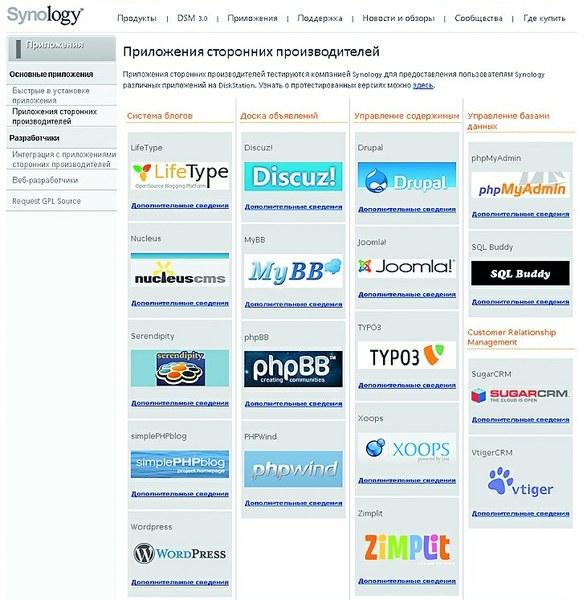
Multe NAS-uri permit unui webmaster să creeze un blog simplu sau chiar un site web mai complex cu câteva clicuri.Un avantaj suplimentar pentru dezvoltatorii web este că NAS-ul poate fi folosit pentru găzduirea site-urilor web și crearea propriului server de e-mail. Cu toate acestea, nu este deloc necesar să aveți cunoștințe profunde în domeniul administrației.
2. Îmi pot accesa fișierele de la distanță?
Dacă conectați dispozitivul de stocare în rețea la router, acesta va deveni aproape imediat disponibil în rețeaua dvs. Și pentru a vă putea conecta la NAS de oriunde în lume, trebuie să aveți o adresă IP accesibilă de pe World Wide Web. Dacă nu îl aveți, puteți comanda serviciul „IP static” de la furnizorul dvs. de internet. Un nume de domeniu permanent poate fi obținut gratuit la www.dyndns.com. După înregistrare, vi se va furniza un domeniu, care trebuie introdus în setările DynDNS ale routerului împreună cu datele de acces pentru contul dumneavoastră DynDNS. Pentru informații mai detaliate, cel mai bine este să consultați manualele de instrucțiuni incluse cu routerul și NAS, unde totul ar trebui să fie descris suficient de detaliat. Majoritatea dispozitivelor acceptă protocoale WebDAV și FTP. Acest lucru oferă următorul avantaj: folosind unul dintre ele, unitatea de rețea poate fi conectată în Windows ca o unitate de rețea și accesată prin Explorer, adică NAS-ul va fi tratat de sistem ca un hard disk extern obișnuit. În aceste scopuri, programul NetDrive ușor de utilizat și distribuit gratuit (disponibil la http://download.chip.eu) este potrivit. Utilitarul atribuie o literă de unitate unității NAS și vă permite să accesați fișierele stocate pe aceasta din toate programele Windows.
3. Stocare atașată la rețea (NAS): m Este posibil să accesați din Windows, Linux și Mac OS X?
Deoarece toate sistemele NAS folosesc protocoale web obișnuite (cum ar fi HTTP, WebDAV sau FTP), NAS este un dispozitiv complet independent de platformă, care permite transferul fără întreruperi de date între Linux, Mac OS X și Windows. Fișierele pot fi accesate prin foldere de rețea sau prin browser. Astfel, puteți chiar să vizualizați datele stocate pe NAS folosind smartphone-ul dvs.
Mai mult, multe modele de drive vă permit să transmiteți conținut audio printr-o rețea către un dispozitiv mobil. De exemplu, proprietarii de dispozitive de stocare în rețea de la Synology au acces la aplicații gratuite pentru iPhone care oferă posibilitatea de a transfera în mod convenabil muzică sau fotografii pe telefoanele Apple.
În plus, descărcarea de fișiere de pe diverse portaluri, cum ar fi sistemele de urmărire a torrentului sau serviciile de partajare a fișierelor, precum RapidShare, pe dispozitivul de stocare în rețea poate fi lansată cu ușurință prin interfața web NAS fără a instala vreo aplicație pe computer. În mod convenabil, dacă sistemul NAS este echipat cu un port USB, puteți conecta o imprimantă sau o unitate USB la acesta. În acest caz, toate computerele din rețea pot accesa acest echipament.
4. Stocare în rețea pentru casă: nCât de mari sunt prețurile și costurile întreținerii acestora?
Există dispozitive pe piață într-o varietate de modele, de la modele simple cu un singur compartiment pentru hard disk care este folosit pentru a stoca copii de rezervă ale datelor, până la dispozitive profesionale care stochează date pe mai multe unități simultan. În cazul acestuia din urmă, defecțiunea unuia dintre HDD-uri nu va duce la pierderea datelor. Dispozitivele din această clasă sunt mai scumpe decât modelele entry-level, dar pe lângă fiabilitate, au un alt avantaj: de regulă, sunt echipate cu procesoare mai puternice și sunt capabile să transfere date prin rețea mult mai rapid decât ieftin și scăzut. -solutii performante. Caseta din dreapta vă va ajuta să navigați prin costul unităților de rețea de diferite clase.
De regulă, sistemele NAS sunt achiziționate pentru a funcționa non-stop. În ciuda acestui fapt, costurile cu energia sunt la un nivel acceptabil chiar și pentru modelele profesionale cu suport RAID. Dispozitivele sunt configurate în așa fel încât, dacă nu există acces pentru o perioadă stabilită, discurile intră în modul standby. Datorită acestui fapt, consumul de energie nu depășește limite rezonabile. Și, în orice caz, pentru o unitate de rețea, această cifră este de câteva ori, sau chiar de zeci de ori, mai mică decât pentru un computer vechi care îndeplinește aceleași funcții.
5. Stocare atașată la rețea (NAS): m Este posibil să partajați date cu prietenii și colegii?
Desigur, e-mailul este potrivit și pentru trimiterea de fișiere, dar majoritatea serviciilor limitează dimensiunea mesajului la 10–20 MB. Puțini furnizori de e-mail vor permite fișiere mai mari. Și deși puteți folosi servicii de partajare a fișierelor, cum ar fi RapidShare sau DivShare pentru a le găzdui, stocarea atașată la rețea oferă cea mai fiabilă, convenabilă și stabilă modalitate de a transfera date către prieteni și colegi. De exemplu, salvând un fișier pe o unitate NAS și făcând clic dreapta pe el, puteți genera un link de descărcare. Trimite-l prin e-mail destinatarului dorit, iar acesta poate descărca fișierul cu un singur clic.
Unele unități vă permit să efectuați această operațiune pe foldere întregi. Nu trebuie să creați un link de descărcare separat pentru fiecare fișier aflat în orice director - atunci când selectați directorul dorit, tot conținutul acestuia poate fi descărcat într-o arhivă ZIP.
Cu toate acestea, ușurința de utilizare nu se referă doar la furnizarea accesului la date o singură dată. Dacă partajați în mod regulat fișiere cu prietenii sau colegii, le puteți crea conturi și le puteți atribui diferite drepturi. De exemplu, puteți partaja un folder cu documente importante de lucru cu partenerul dvs. de afaceri, astfel încât acesta să poată încărca fișiere atât în sistem, cât și dinspre. Cu toate acestea, nu va putea deschide folderul cu videoclipuri de la ultima sa zi de naștere. De asemenea, puteți determina cum va fi accesat NAS - printr-un browser, prin protocolul WebDAV sau FTP, adică în orice mod convenabil pentru dvs.
6. M Poate fi folosit pentru a face backup la informații?
Copierea de rezervă a datelor stocate pe un computer nu este dificilă pentru proprietarii de NAS. Se desfășoară în fundal, complet invizibil pentru utilizator. Programele de backup sunt incluse cu multe dispozitive de stocare în rețea. Alternativ, puteți utiliza instrumentul de backup nativ Windows 7.
Utilizatorii produselor Apple vor beneficia și de sistemele NAS, deoarece software-ul de backup Time Machine poate salva date pe o unitate conectată la rețea - cel puțin dacă NAS-ul acceptă acest software.
Dacă doriți, de exemplu, să creați o copie de rezervă a informațiilor stocate pe o unitate flash USB sau pe un card de memorie al camerei digitale, utilizați „One Touch Backup”, o caracteristică care este inclusă în multe modele NAS. Prin apăsarea unui buton de pe panoul frontal, toate datele necesare sunt mutate în foldere pre-desemnate de pe dispozitivul de stocare în rețea.
Cei care cheltuiesc ceva mai mulți bani și cumpără un NAS cu capabilități multi-unități pot crea o matrice RAID care oferă cel mai înalt nivel de fiabilitate a stocării.
7. Stocare atașată la rețea (NAS): către Cât timp durează transferul fișierelor mari?
Într-o rețea de domiciliu prin cablu, datele sunt transmise la viteză mare. În plus, puteți reda muzică și chiar videoclipuri în Full HD. Transferul de date într-o astfel de rețea (chiar și cu o lățime de bandă de 100 Mbit/s) nu este, de asemenea, o problemă - puteți chiar conecta imaginile de disc stocate pe NAS ca unități virtuale.
Dar în afara rețelei de domiciliu, trebuie să suportați limitările impuse de conexiunea dvs. la Internet. Cu acces la distanță, totul depinde de lățimea de bandă a liniei. Cu toate acestea, performanța procesorului este de asemenea importantă. Astfel, modelul QNAP TS-239 Pro II transmite date prin Internet cu o viteză de aproape 100 Mbit/s, în timp ce modelele mai accesibile, precum WD My Book World Edition, abia ating nivelul de 28,5 Mbit/s.
8. Cât de sigură este accesarea fișierelor prin Internet?
Cei care deschid accesul la datele lor prin World Wide Web se așteaptă ca numai utilizatorii cu drepturi corespunzătoare să poată vizualiza aceste informații. Intruziunea unui atacator poate duce la consecințe ireparabile. Dacă lăsați lacune în firewall-ul routerului dvs. care permit persoanelor din afară să se conecteze liber la NAS-ul dvs., hackerii pot obține cu ușurință acces la NAS-ul dvs. Prin urmare, trebuie să deschideți porturi doar pentru serviciile pe care le utilizați și să le protejați cu o parolă puternică. Vă recomandăm să activați serviciile criptate - de exemplu, WebDAV HTTPS, care utilizează portul 5006, sau FTP bazat pe o conexiune SSL/TLS.
9. Stocare atașată la rețea (NAS): către Cum să redați videoclipuri pe televizor?
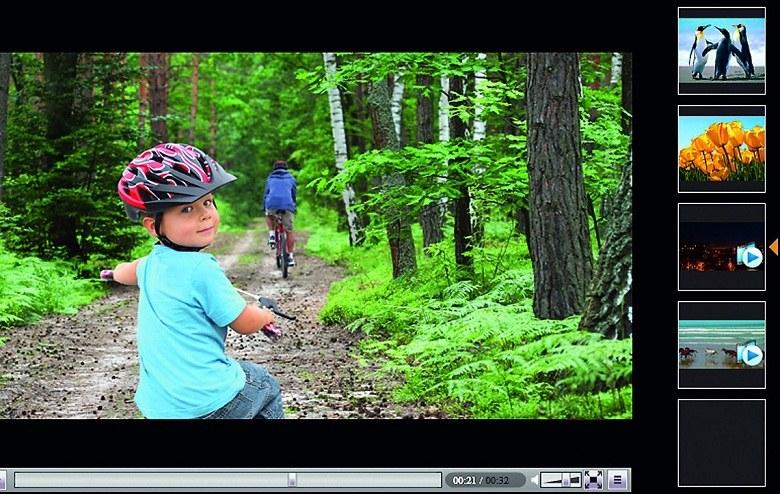
Datorită capacității mari a unităților sale, NAS este ideal pentru stocarea fișierelor video. Accesul la videoclipuri se realizează printr-un browser, similar modului în care se face pe diverse portaluri video Multe sisteme NAS nu sunt doar un loc ideal pentru a stoca fișiere video, dar oferă și posibilitatea de a le reda confortabil pe un televizor. Dacă ambele dispozitive acceptă standardul DLNA, atunci pentru a afișa video pe ecranul televizorului trebuie doar să le conectați la rețeaua dvs. de acasă. Aproape toate NAS-urile cu funcție de server media au suport DLNA, dar cu televizoare situația este mai complicată. În caz de dificultăți, puteți utiliza o consolă de jocuri Sony PlayStation 3 conectată la televizor ca dispozitiv de redare.
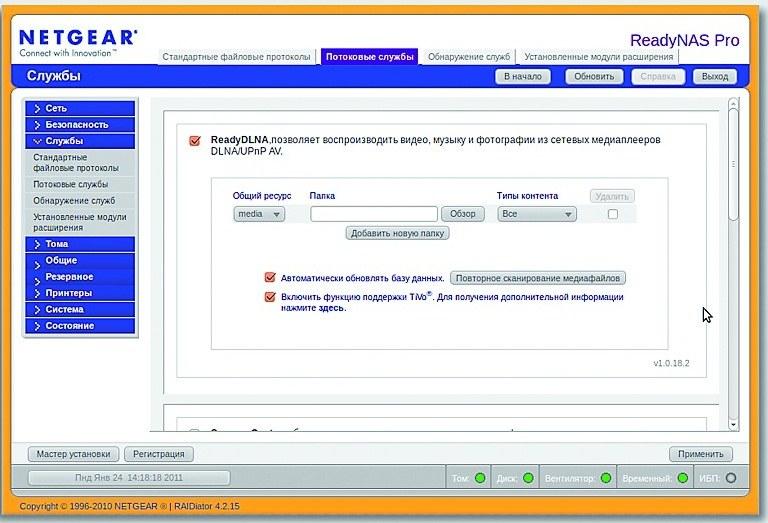
Un server media cu suport DLNA vă permite să redați muzică, fotografii și videoclipuri de pe unitățile NAS folosind orice player din rețea. În plus, ar trebui să rețineți că nu orice televizor sau set-top box înțelege toate formatele media disponibile, așa că este posibil să nu pot reda unele videoclipuri. O modalitate simplă de a rezolva această problemă este achiziționarea unui player media de rețea (prețurile încep de la 2.500 de ruble/800 UAH). Aceste dispozitive versatile sunt specializate în redarea videoclipurilor pe ecranul televizorului. Deoarece acceptă cele mai obișnuite formate, nu este nevoie de conversie de date consumatoare de timp sau de necesitatea unui NAS puternic și, prin urmare, costisitor, care poate face conversie din mers. Trebuie doar să conectați media player-ul la televizor folosind conectorul HDMI sau SCART (în funcție de clasa dispozitivului) și apoi la rețeaua locală de acasă la care este conectat NAS-ul folosind un cablu de rețea.
10. Pot fi adăugate funcții suplimentare?
Din cutie, NAS oferă o mulțime de funcții, dar le puteți extinde și mai mult. Folosind pachete colectate de producător sau de pasionați, puteți adăuga funcții care nu sunt furnizate implicit: transformați o unitate de rețea într-un server web, instalați un sistem de gestionare a conținutului Joomla sau WordPress, creați portaluri de informații folosind tehnologia Wiki sau forumuri. Dispozitivele de la Synology și QNAP sunt potrivite în special pentru aceasta, așa că sunt recomandate utilizatorilor profesioniști care sunt implicați constant în dezvoltarea web. Pentru fiecare sistem NAS, veți găsi sfaturi despre cum să-l configurați, să-i extindeți capacitățile și să utilizați în mod optim pe forumurile producătorului.
Creșterea productivității
Vă vom spune cum să stoarceți puterea maximă chiar și din NAS entry-level relativ slab.
Sistemele NAS diferă unele de altele nu numai prin numărul de locații pentru instalarea hard disk-urilor, ci și prin „umplutura” internă. În timp ce modelele entry-level vin cu procesoare slabe, dispozitivele de ultimă generație oferă performanțe mai bune.
De ce un disc are nevoie de un procesor?În esență, un NAS este un computer cu un număr limitat de sarcini. Cu cât procesorul său este mai puternic, cu atât dispozitivul transferă mai repede date prin rețea și cu atât redă mai ușor filme pe ecranul televizorului în timpul streaming. Procesoarele slabe se luptă și în situațiile în care trebuie să faci mai multe sarcini, cum ar fi muzică în flux și înregistrarea datelor. În plus, pentru a crea o interfață web atractivă pentru dispozitivele de stocare în rețea, se folosește de obicei Ajax, care este destul de solicitant cu resursele de calcul. Deci, este foarte posibil ca, după actualizarea firmware-ului, interfața de utilizator a unui sistem NAS slab să înceapă să încetinească.
Atenție la b rotație. Dezactivați orice servicii neutilizate (cum ar fi Download Station sau Webserver), deoarece ocupă resurse prețioase ale procesorului. Evitați multitaskingul - să zicem, încărcarea fotografiilor și apoi crearea de miniaturi și videoclipuri în flux, ceea ce ocupă partea leului de resurse.



